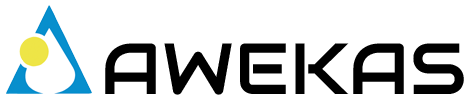Manual de Usuario del Mapa Awekas
Actualización del Mapa T4 2020
La última actualización del Mapa Awekas trae un nuevo conjunto de características, así como una revisión visual. La principal nueva característica es la superposición, en la que puedes mostrar valores interpolados de algunos sensores sobre las estaciones así como animaciones de viento. Estas superposiciones no solo están disponibles para datos en vivo, sino también para las últimas 24 horas. Para obtener una explicación más detallada de las nuevas funciones, lea la guía a continuación.
Visión General
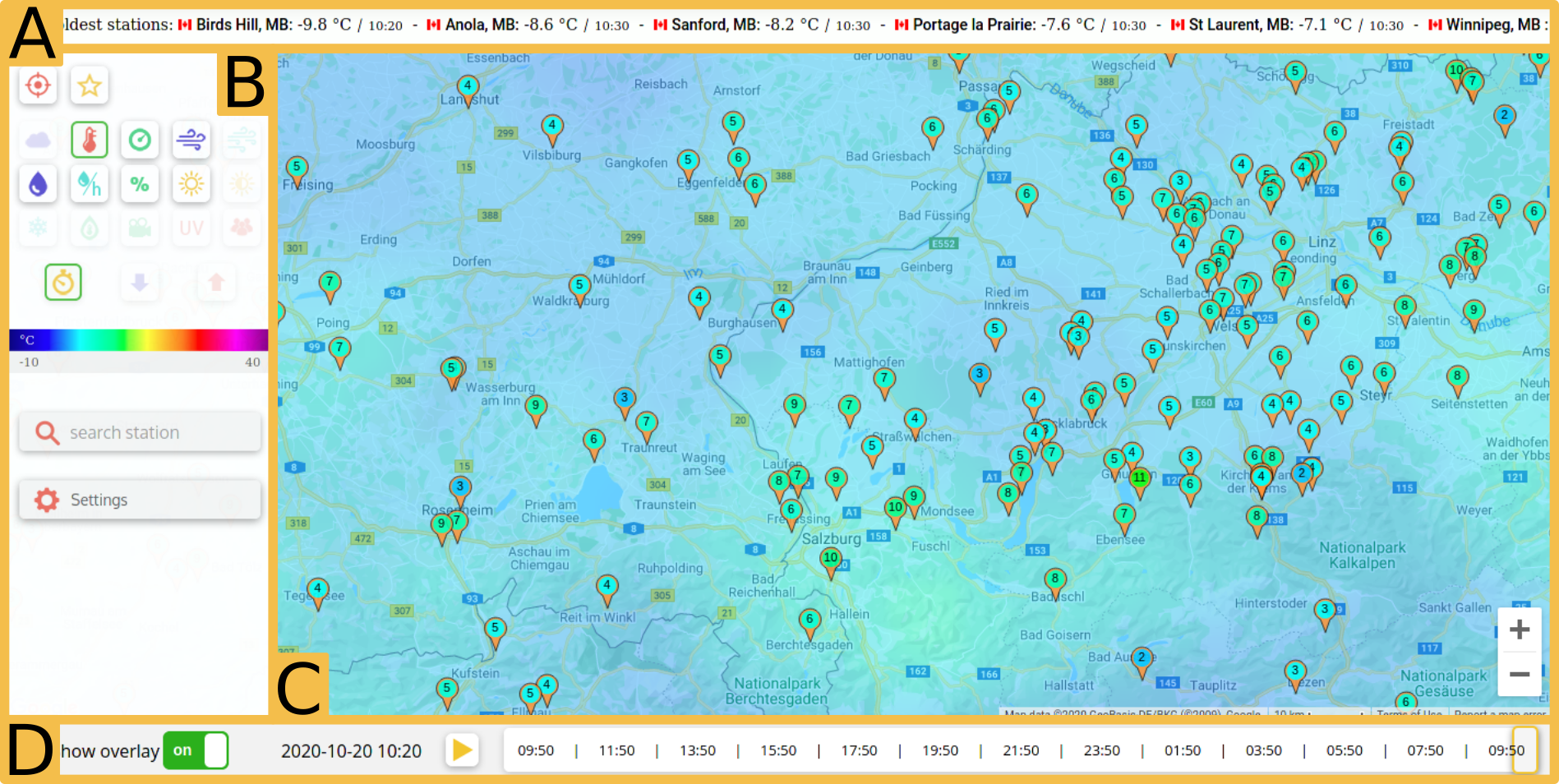
A. Barra de Info | B. Barra lateral | C. Mapa | D. Controles de Superposición
El siguiente manual te guiará a través del nuevo Mapa Awekas. La página general se muestra en la figura 1. Consta de diferentes elementos: barra de información (A), controles del mapa (B), mapa (C) y controles de superposición (D). Tenga en cuenta que los controles de superposición aparecen en gris cuando se carga la página porque están desactivados. Enciéndalos para hacerlos accesibles.
Notas para usuarios de dispositivos móviles: la barra lateral se contrae al cargar la página. Para abrirlo, presione el botón naranja en la parte inferior izquierda del mapa. La barra de información está oculta de forma predeterminada para ahorrar espacio en la pantalla. Para mostrarlo, active la opción correspondiente en la configuración.
Controles Generales
Hacer zoom y desplazarse por el mapa funciona como está acostumbrado con otros mapas en línea. Puede hacer clic y arrastrar (tocar y arrastrar en el móvil) para desplazarse por el mapa y usar la rueda de desplazamiento (pellizcar en el móvil) para hacer zoom en el mapa. Si la barra lateral que contiene los controles del mapa está contraída, acceda a ella con el botón naranja en la esquina superior izquierda del mapa.
El mapa se controla principalmente con la barra lateral (figura 1.B). La barra lateral se puede ver en la figura 2. En la parte superior de la barra lateral hay dos botones en el lado izquierdo para hacer zoom a su ubicación actual. Si no le ha dado al navegador el permiso para acceder a la ubicación, esta función no funciona. El siguiente botón vuelve a cargar la página con la posición actual del mapa codificada en la URL. Esta función es útil cuando desea guardar la posición actual del mapa como marcador.
A continuación se muestran los botones del sensor. Al hacer clic en uno de estos botones, puede elegir el sensor que desea ver en el mapa. Los sensores disponibles son temperatura, presión del aire, velocidad del viento, velocidad de las rachas, lluvia diaria, intensidad de lluvia, humedad, radiación solar, luminosidad, altura de la nieve, punto de rocío e índice UV. Además, se pueden mostrar las condiciones meteorológicas reportadas actualmente, las cámaras web y el estado de la estación (en línea / fuera de línea). Justamente debajo están los botones para cambiar entre los valores actuales (en vivo), el mínimo y el máximo de hoy.
También en la barra lateral hay un campo para buscar una ubicación. Simplemente ingrese el nombre de la ubicación para buscarla.
La última entrada en la barra lateral es el botón de configuración. Presiónelo para abrir la configuración.
Marcadores y burbujas
Se dibujan marcadores en el mapa para cada estación que tiene un valor actual para el sensor seleccionado. Tenga en cuenta que no todas las estaciones están equipadas con todos los sensores. Los marcadores están codificados por colores con su valor. La clave del color se puede ver en la barra lateral. Al mover el ratón sobre un marcador aparece una burbuja con un breve resumen de la estación.
Cuando la superposición está activada, los marcadores se reemplazan por pequeños puntos de forma predeterminada, cuando ha alejado el zoom. Puede cambiar este comportamiento en la configuración. Encontrará más información en la sección de configuración a continuación.
Barra laterla de la Estación
Las burbujas brindan información básica de un vistazo. Para obtener datos más detallados, puede hacer clic en un marcador para abrir la barra lateral de esa estación. Al abrir la barra lateral, cualquier otra barra se cierra. En la barra lateral se pueden ver los datos y gráficos de la estación. También da acceso a la página de instrumentos de la estación.
Superposición
La superposición le ofrece una forma completamente nueva de ver los datos meteorológicos en el mapa de Awekas. Cuando la superposición está activada, los valores interpolados se muestran en el mapa.
Controlando la superposición
Puede activar la superposición activando el botón "Mostrar superposición" en la esquina inferior izquierda de la página. En dispositivos móviles, este botón se encuentra en la barra lateral. Igualmente, el sensor solicitado se controla con la barra lateral. Sin embargo, tenga en cuenta que la superposición no está disponible para todos los sensores y solo los disponibles se pueden seleccionar en la barra lateral.
Las superposiciones están disponibles para datos en vivo y las últimas 24 horas. Para navegar en el tiempo, use la barra de desplazamiento debajo del mapa en los controles superpuestos. El extremo izquierdo de la barra de desplazamiento es de hace 24 horas, el de la derecha es la hora actual. Los intervalos de los pasos de tiempo se pueden configurar en la configuración. La fecha y la hora de la posición actual del control deslizante se muestran a la izquierda (móvil: dentro de él).
Al presionar el botón de reproducción, se muestra una animación de lapso de tiempo Si la posición del control deslizante está a la derecha (es decir, presente), el lapso de tiempo comienza a la derecha (es decir, hace 24 horas). Si el control deslizante está en otro lugar, comienza en esta posición. Antes de mostrar el lapso de tiempo, los datos se almacenan en búfer. Dependiendo de los intervalos seleccionados en el control deslizante de tiempo y su ancho de banda de Internet, esto puede llevar un tiempo. Al disminuir la resolución temporal (es decir, agrandar los intervalos), se deben cargar menos datos y la carga se acelera.
Observaciones adicionales
Calculamos la interpolación en función de las estaciones de la red Awekas. Solo podemos generar estas interpolaciones para regiones donde la densidad de la estación es lo suficientemente alta. Actualmente Europa y América del Norte. Sin embargo, el sistema es flexible, por lo que podemos adaptar las fronteras de estas regiones o agregar nuevas regiones cuando más estaciones se unan a la red. También tenga en cuenta que solo las estaciones terrestres y públicos forman parte de la red. Usamos datos públicos de temperatura y presión del aire de las estaciones METAR para mejorar estas dos superposiciones.
Configuraciones
Para acceder a ellas, presione el botón de configuración en la barra lateral.
- Unidades: seleccione las unidades de los datos. Elija entre ISO (unidades métricas) o unidades imperiales.
- Unidades de viento: seleccione las unidades de viento. Están disponibles kilómetros por hora (km / h), millas por hora (mph), nudos (kt) y metros por segundo (m/s).
- Escala automática: la escala de colores se adapta a los valores informados actualmente, cuando está encendida o estática cuando está apagada.
- Tu zona horaria: zona horaria solicitada.
- Barra de información: comportamiento de la barra de información. "Desactivado" oculta la barra de información, "países seleccionados" muestra la información de los países especificados en la configuración "Países de la barra de información" y "en el mapa" muestra la información de los países actualmente visibles en el mapa.
- Países de la barra de información: seleccione los países para los que desea ver información en la barra de información.
- Antigüedad máxima de los datos: los datos de los marcadores deben ser más recientes que el tiempo especificado con esta configuración.
- Tipo de mapa: tipo de mapa en el que se dibujan los datos. Cambie entre "mapa de ruta", "híbrido" y "terreno".
- Mostrar valor de marcador: si se muestra o no el valor dentro de los marcadores. (Nota: no disponible en Internet Explorer).
- Ocultar estaciones de valor cero: oculta las estaciones con valores 0. P.ej. útil para lluvia, viento, etc.
- Abrir la página del instrumento en una pestaña adicional: si se abre o no la página del instrumentos en una pestaña nueva cuando se hace clic en la barra lateral de la estación.
- Mostrar línea de día / noche: si se debe dibujar o no la línea de día y noche en el mapa.
- Resolución temporal: seleccione el espaciado de los puntos de tiempo (es decir, las posiciones en el control deslizante de tiempo). Una configuración más baja proporciona una animación de desplazamiento temporal más suave, pero necesita más datos y tiempo de carga. Se recomiendan configuraciones más altas para conexiones a Internet de bajo ancho de banda.
- Resolución de renderizado de superposición: seleccione la resolución relativa de la animación del viento y el gráfico barométrico. "1x" (es decir, resolución de pantalla) de forma predeterminada. Seleccione "2x" para sobremuestreo (más nítido, más exigente). Seleccione "0.5x" para submuestreo (más borroso, menos exigente). Se recomienda "0.5x" para sistemas débiles.
- Límite de velocidad de fotogramas: velocidad de fotogramas de la animación de viento. "30" de forma predeterminada. Seleccione un valor más alto para una velocidad de fotogramas más alta (animación más suave). Seleccione un valor más bajo en sistemas débiles para una experiencia más estable.
- Tamaño de partícula de viento: tamaño (ancho) de las partículas de viento individuales.
- Longitud de las partículas de viento: longitud de las partículas de viento individuales.
- Recuento de partículas de viento: número de partículas de viento dibujadas en la pantalla. Más partículas requieren mayores recursos computacionales. Se recomienda "Menos" para sistemas débiles.
- Aspecto del marcador cuando se activa la superposición: comportamiento de los marcadores cuando la superposición está activada. "Mínimo" (predeterminado) muestra pequeños puntos en lugar de los marcadores, "completo" muestra los marcadores normales y "oculto" oculta los marcadores por completo.
- Cuando se amplía y se activa la superposición: Mostrar siempre marcadores completos: Cuando se activa: cuando el nivel de zoom es lo suficientemente alto, se muestran los marcadores a pesar de la configuración anterior. Cuando está apagado: los marcadores se dibujan de acuerdo con la configuración anterior.